Mặc dù máy Mac có ứng dụng Apple’s Keynote để tạo bản trình bày, hầu hết người dùng thích Microsoft PowerPoint vì nhiều lý do và một trong số đó là sự quen thuộc. Mặc dù PowerPoint được tích hợp nhiều tính năng với Ý tưởng thiết kế và một số công cụ khác, nhưng đôi khi nó không lưu tệp trên máy Mac hoặc thư mục OneDrive. Nếu bạn thường xuyên gặp phải tình trạng giống nhau, cách tốt nhất là sửa lỗi PowerPoint không lưu trên máy Mac.
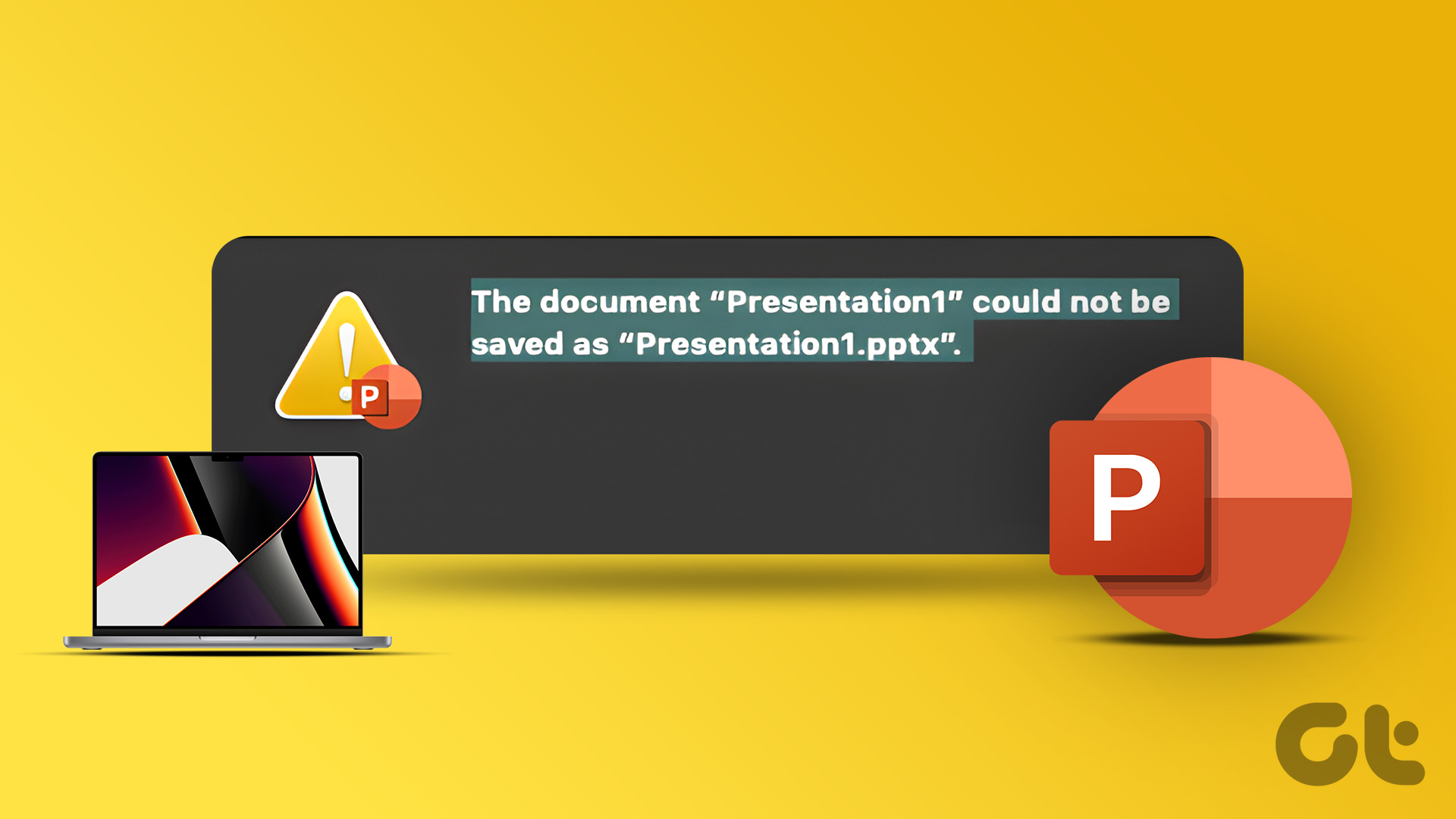
Lưu bản trình bày PowerPoint trên máy Mac hoặc thư mục OneDrive chuyên dụng có nghĩa là bạn sẽ không mất bất kỳ dữ liệu nào và nỗ lực của bạn sẽ không lãng phí. Nhưng nếu bạn không chú ý khi điều đó không xảy ra, có thể mất thời gian và công việc. Đó là lý do tại sao cần khắc phục sự cố khi Microsoft PowerPoint không lưu tệp trên Mac.
1. Lưu bản trình bày theo cách thủ công
Trạng thái Microsoft PowerPoint bị kẹt khi’lưu’khi phần mềm ngừng lưu các thay đổi mới nhất. Bạn có thể lưu PPT theo cách thủ công vào bất kỳ vị trí nào trên máy Mac của mình.
Bước 1: Khi bản trình bày được mở trong PowerPoint, hãy nhấp vào Tệp trong thanh trình đơn.
Bước 2: Nhấp vào Lưu. Bạn cũng có thể sử dụng phím Command + S.
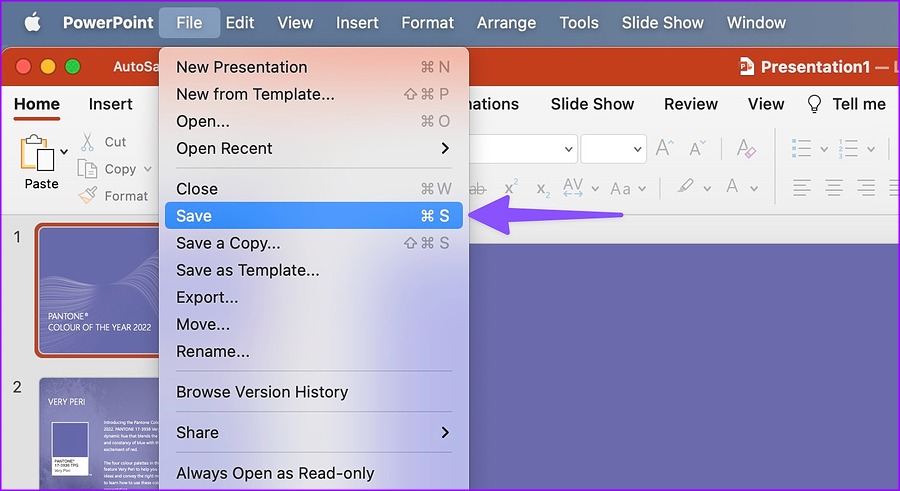
Tùy chọn này sẽ lưu bản trình bày vào vị trí ban đầu. Bạn có thể thay đổi nó bằng cách sử dụng các bước bên dưới.
Bước 1: Nhấp vào Tệp trong thanh trình đơn và chọn’Lưu bản sao.
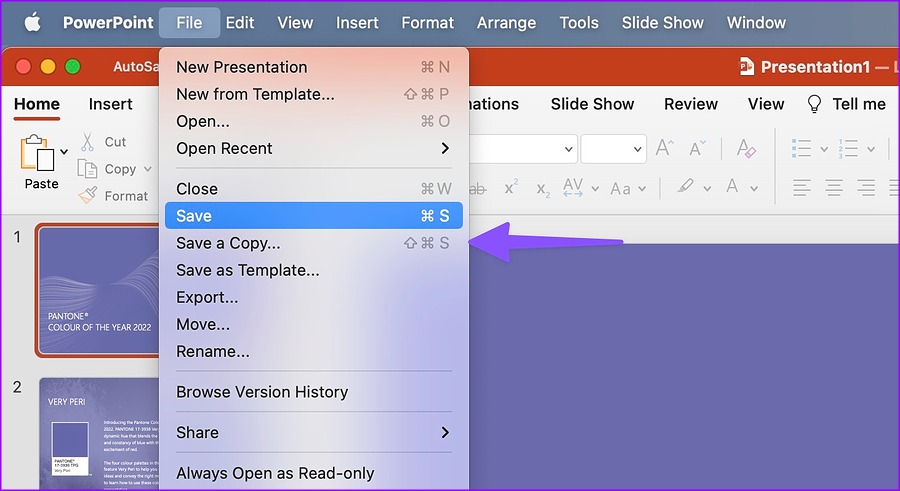
Bước 2: Chọn một vị trí khác trong Trình tìm kiếm và nhấn Lưu.
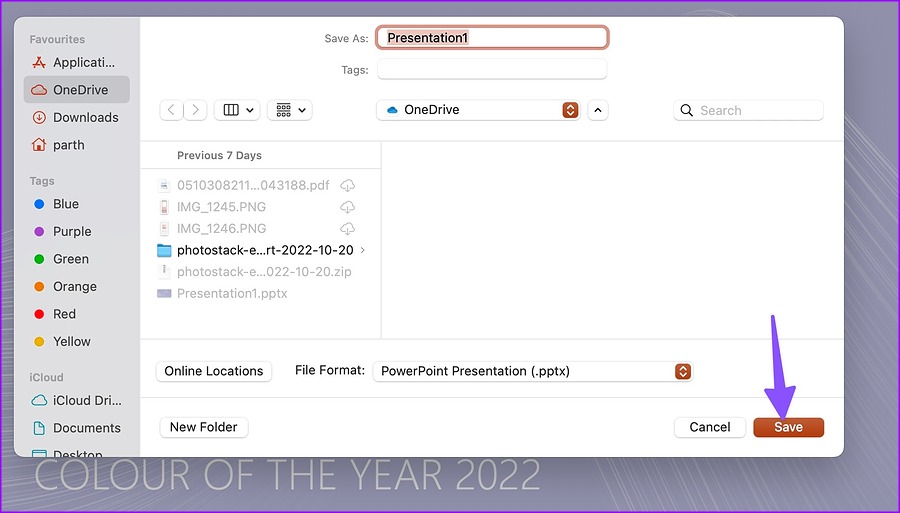
2. Kiểm tra Kết nối Internet
Hầu hết người đăng ký Office thích lưu trữ đám mây OneDrive để đồng bộ hóa và lưu các tệp PowerPoint. Các ứng dụng Microsoft 365 cũng tương thích với các dịch vụ đám mây Dropbox và Box. Bạn sẽ cần kết nối internet hoạt động để đồng bộ hóa các thay đổi mới nhất nếu bạn sử dụng bất kỳ dịch vụ lưu trữ đám mây nào..
Mở trình duyệt web ưa thích của bạn và chạy kiểm tra tốc độ internet để đánh giá độ tin cậy của kết nối. Bạn có thể kết nối máy Mac của mình với băng tần 5GHz để tận hưởng băng thông cao hơn và độ tin cậy tốt hơn so với băng tần 2.4GHz đông đúc khác.
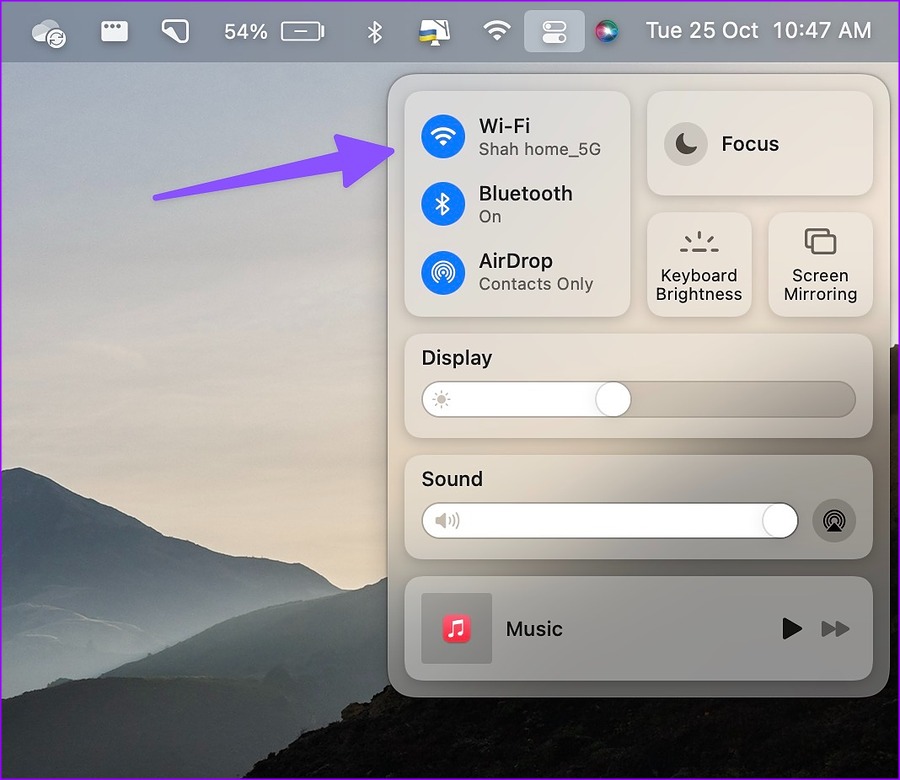
Tham khảo hướng dẫn của chúng tôi nếu máy Mac của bạn kết nối với kết nối Wi-Fi nhưng không hoạt động như mong đợi.
3. Kiểm tra Bộ nhớ OneDrive
Tất cả các gói Microsoft 365 đều có bộ nhớ OneDrive 1TB. Mặc dù nó là đủ cho hầu hết mọi người, nhưng một số người dùng có thể hết dung lượng OneDrive. Nếu đúng như vậy, Microsoft PowerPoint sẽ không lưu trên máy Mac. Đây là cách bạn có thể kiểm tra bộ nhớ OneDrive còn lại cho tài khoản của mình.
Bước 1: Truy cập OneDrive trong trình duyệt web trên máy Mac của bạn.
Bước 2: Đăng nhập bằng chi tiết tài khoản Microsoft của bạn.
Bước 3: Kiểm tra bộ nhớ OneDrive còn lại từ góc dưới cùng bên trái.
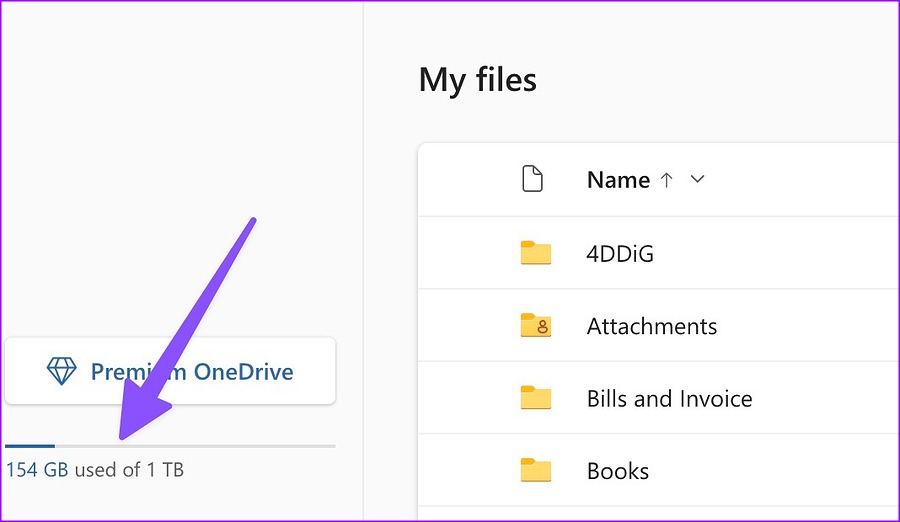
Nếu bạn sắp hết dung lượng OneDrive, hãy xóa các tệp không cần thiết khỏi đó. Bạn cũng có thể thay đổi vị trí PPT từ OneDrive sang bộ nhớ trong của Mac.
4. Đảm bảo rằng bạn có quyền
Bạn có mở tệp bản trình bày được chia sẻ trên máy Mac của mình không? Bạn có thể không có quyền chỉnh sửa để thực hiện thay đổi. Trong trường hợp đó, bạn cần yêu cầu quản trị viên hoặc người tạo bản trình bày gửi một liên kết hoặc tệp khác có quyền chỉnh sửa. Chỉ khi đó, bạn mới có thể thực hiện các thay đổi đối với tệp PPT và lưu nó.
5. Đóng tệp PPT trên các thiết bị khác
Bạn có thường xuyên chuyển đổi giữa các thiết bị trong khi tạo bản trình bày mới không? Bạn có thể đã bắt đầu một bài thuyết trình trên máy tính xách tay Windows và sau đó chuyển sang máy Mac. PowerPoint có thể không lưu các thay đổi mới nhất khi tệp đang mở trên máy tính khác. Bạn phải đóng tệp PPT trên máy tính Windows và thử lưu tệp trên máy Mac.
6. Sử dụng PowerPoint Web
Bạn có gặp phải sự cố khi lưu các thay đổi bản trình bày mới nhất trên ứng dụng gốc không? PowerPoint cũng có sẵn trên web. Bạn có thể truy cập nó trên web và lưu nó trên máy Mac của mình.
Bước 1: Mở Microsoft PowerPoint trong trình duyệt web và đăng nhập bằng tài khoản Microsoft của bạn.
Bước 2: Nhập tệp PPT từ bộ nhớ Mac hoặc mở tệp đó từ OneDrive.
Bước 3: Bắt đầu thực hiện các thay đổi và PowerPoint sẽ lưu các thay đổi trong thực-thời gian. Bạn cũng có thể nhấp vào Tệp ở trên cùng và chọn’Lưu dưới dạng’để tạo một bản sao khác.
7. Kiểm tra Trạng thái OneDrive
Khi Microsoft OneDrive gặp sự cố ngừng hoạt động, dịch vụ không thể lưu hoặc đồng bộ hóa các tệp bản trình bày mới nhất. Bạn có thể truy cập trang web Downdetector và tìm kiếm OneDrive . Khi những người khác đối mặt và báo cáo giống nhau, bạn sẽ nhận thấy biểu đồ cúp cao. Vì vậy, bạn sẽ cần đợi Microsoft giải quyết các sự cố OneDrive từ phía họ. Cho đến lúc đó, bạn có thể lưu tệp PPT trên Mac và làm việc ngoại tuyến (tham khảo thủ thuật đầu tiên).
8. Cập nhật PowerPoint
Nếu bạn đang sử dụng phiên bản cũ hơn của ứng dụng PowerPoint, bạn có thể gặp phải các sự cố như tệp không lưu trên máy Mac. Bạn có thể kiểm tra phương pháp đầu tiên ở trên để lưu bản sao của tệp trình bày trên Mac và đóng PowerPoint. Sau đó, hãy làm theo các bước bên dưới để cập nhật PowerPoint trên Mac.
Bước 1: Mở Mac App Store.
Bước 2: Chọn’Cập nhật’từ thanh bên trái.
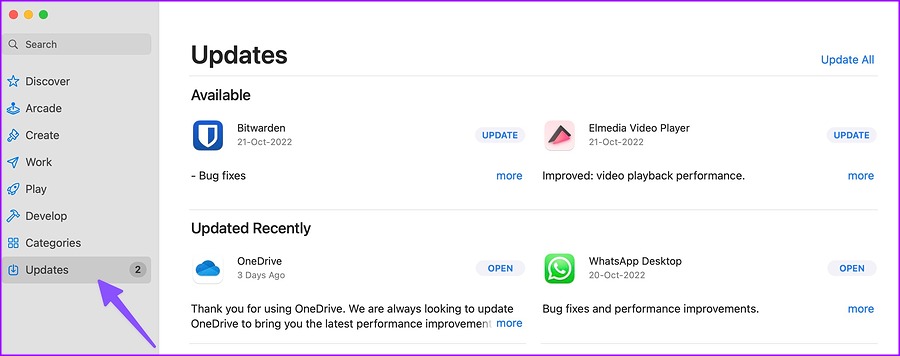
Bước 3: Tải xuống và cài đặt bản cập nhật PowerPoint mới nhất trên Mac.
Xóa PowerPoint trục trặc khỏi Mac
Microsoft PowerPoint không lưu trên máy Mac có thể khiến bạn mất thời gian, công việc và dữ liệu. Thay vì dựa vào các dịch vụ đám mây có thêm một lớp phức tạp khác, bạn có thể lưu trực tiếp tệp bản trình bày PowerPoint trên máy Mac của mình.